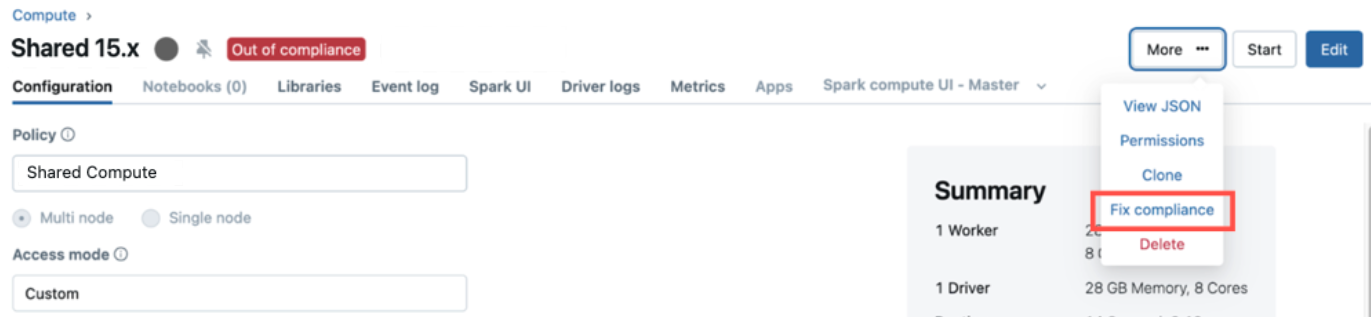コンピュートポリシーの作成と管理
この記事では、ワークスペースでポリシーを作成および管理する方法について説明します。 ポリシー定義の記述方法については、コンピュート ポリシー リファレンスを参照してください。
注:
ポリシーにはプレミアムプランが必要です。
コンピュートポリシーとは何ですか?
ポリシーは、ワークスペース管理者が一連のポリシー ルールに基づいてユーザーまたはグループのコンテンツ作成権限を制限するために使用できるツールです。
ポリシーには次の利点があります。
ユーザーによるクラスターの作成を所定の設定に制限します。
ユーザーによるクラスターの作成を特定の数に制限します。
(一部の値を修正および非表示にすることによって)ユーザーインターフェースを簡素化し、より多くのユーザーが独自のクラスターを作成できるようにします。
クラスターごとの最大コストを制限してコストを制御します(時間単位の価格に寄与する値を持つ属性に制限を設定します)。
クラスタースコープのライブラリのインストールを強制します。
ポリシーを作成する
これらは、ポリシーを作成するための基本的な手順です。 ポリシーを定義する方法については、「 コンピュート ポリシー リファレンス」を参照してください。
サイドバーの
 [ コンピュート]をクリックします。
[ コンピュート]をクリックします。[ポリシー] タブをクリックします。
「ポリシーの作成」をクリックします。
ポリシーに名前を付けます。ポリシー名では大文字と小文字が区別されません。
必要に応じて、 [ファミリ]ドロップダウンからポリシー ファミリを選択します。 これによって、ポリシーを構築するテンプレートが決まります。
ポリシーの [説明] を入力します。これは、他のユーザーがポリシーの目的を知るのに役立ちます。
[定義]タブで、ポリシー定義を入力します。
ライブラリタブで、ポリシーによってコンピュートにインストールするコンピュートスコープのライブラリを追加します。 「ポリシーにライブラリを追加する」を参照してください。
[権限]タブで、ポリシーの権限を割り当て、オプションで、そのポリシーを使用してユーザーが作成できるリソースの最大数を設定します。
[作成]をクリックします。
ポリシーファミリーを使用する
ポリシーを作成するときに、ポリシーファミリーの使用を選択できます。 ポリシー ファミリは、一般的なコンピュートのユース ケースに対応するように設計された、事前に設定されたルールを含む Databricks提供のポリシー テンプレートです。
ポリシー ファミリを使用する場合、ポリシーのルールはポリシー ファミリから継承されます。 ポリシー ファミリを選択した後、ポリシーをそのまま作成することも、ルールを追加するか、指定されたルールを上書きすることもできます。 ポリシー ファミリの詳細については、 「デフォルト ポリシー」および「ポリシー ファミリ」を参照してください。
ポリシーにライブラリを追加する
ポリシーにライブラリを追加すると、ライブラリがコンピュートリソースに自動的にインストールされます。 ポリシーには最大 500 個のライブラリを追加できます。
注:
以前に init スクリプトを使用してコンピュートスコープのライブラリを追加した可能性があります。 Databricks 、ライブラリをインストールするために init スクリプトではなくコンピュート ポリシーを使用することを推奨しています。
ポリシーにライブラリを追加するには:
[ポリシーの作成]ページの下部にある[ライブラリ]タブをクリックします。
ライブラリの追加をクリックします。
ライブラリ ソースオプションのいずれかを選択し、以下の手順に従います。
ライブラリのソース
手順
ワークスペース
ワークスペース ファイルを選択するか、Whl、圧縮された wheelhouse、JAR、ZIP、tar、または requirements.txt ファイルをアップロードします。 ワークスペースファイルからライブラリをインストールするを参照してください
ボリューム
ボリュームから Whl、JAR、または requirements.txt ファイルを選択します。 「ボリュームからライブラリをインストールする」を参照してください。
ファイルパス/GCS
ライブラリ タイプを選択し、ライブラリ オブジェクトへの完全な URI を指定します (例:
gs://bucket-name/path/to/library.whl)。 「オブジェクト ストレージからライブラリをインストールする」を参照してください。PyPI
PyPI パッケージ名を入力します。 PyPI パッケージを参照してください。
Maven
Maven 座標を指定します。 Maven または Spark パッケージを参照してください。
CRAN
パッケージの名前を入力します。 CRAN パッケージを参照してください。
DBFS (非推奨)
JARまたは Whl ファイルを DBFS ルートにロードします。 DBFS に保存されたファイルはどのワークスペース ユーザーでも変更できるため、これはお勧めできません。
[追加] をクリックします。
ポリシー権限
デフォルトでは、ワークスペース管理者はすべてのポリシーに対する権限を持っています。 管理者以外のユーザーには、ポリシーにアクセスするためのポリシーに対するアクセス許可が付与されている必要があります。
ユーザーに無制限のクラスター作成権限がある場合は、無制限ポリシーにもアクセスできます。 これにより、完全に構成可能なコンピュートリソースを作成できます。
ユーザーがどのポリシーにもアクセスできない場合、ポリシーの通知は UI に表示されません。
ユーザーあたりのコンピュートリソース数を制限する
ポリシー権限により、ユーザーごとにコンピュート リソースの最大数を設定できます。 これにより、ユーザーがそのポリシーを使用して作成できるリソースの数が決まります。 ユーザーが制限を超えると、操作は失敗します。
ユーザーがポリシーを使用して作成できるリソースの数を制限するには、ポリシー UI の[権限]タブの[ユーザーあたりの最大コンピュート リソース]設定に値を入力します。
注:
Databricks は、制限を維持するためにリソースを積極的に終了しません。 ユーザーがポリシーを使用して 3 つのコンピュート リソースを実行しており、ワークスペース管理者が制限を 1 つに減らした場合、3 つのリソースは引き続き実行されます。 制限に従うには、余分なリソースを手動で終了する必要があります。
ポリシーを管理する
ポリシーを作成した後、それを編集、複製、削除できます。
ポリシーを使用するコンピュートリソースを表示することで、ポリシーの採用状況を監視することもできます。 「ポリシー」ページで、表示するポリシーをクリックします。 次に、 [コンピュート]または[ジョブ]タブをクリックして、ポリシーを使用するリソースのリストを表示します。
ポリシーを編集する
ポリシーを編集して、その権限または定義を更新する必要がある場合があります。 ポリシーを編集するには、ポリシー ページからポリシーを選択し、 [編集] をクリックします。 [編集]をクリックした後、 [権限]タブをクリックしてポリシーの権限を更新できます。 その後、ポリシーの定義を更新することもできます。
ポリシーの定義を更新した後、そのポリシーを使用して作成されたコンピュート リソースは、新しいポリシーの定義で自動的に更新されません。 ポリシー コンプライアンスの施行を使用して、これらのコンピュート リソースのすべてまたは一部を更新することを選択できます。 「ポリシーコンプライアンスの適用」を参照してください。
ポリシーコンプライアンスを強制する
ポリシーを編集した後、そのポリシーを使用して作成されたコンピュート リソースは、新しいポリシー ルールに準拠するように自動的に更新されません。 ポリシーによって管理されるコンピュート リソースのリストを表示するには、UI でポリシーをクリックし、次に「コンピュート」タブをクリックして関連する汎用コンピュートを表示するか、 「ジョブ」タブをクリックしてポリシーによって管理されるコンピュートで実行されるジョブのリストを表示します。
これらのリストは、現在のポリシー定義ではコンピュート リソースがコンプライアンスから外れているかどうかも示します。
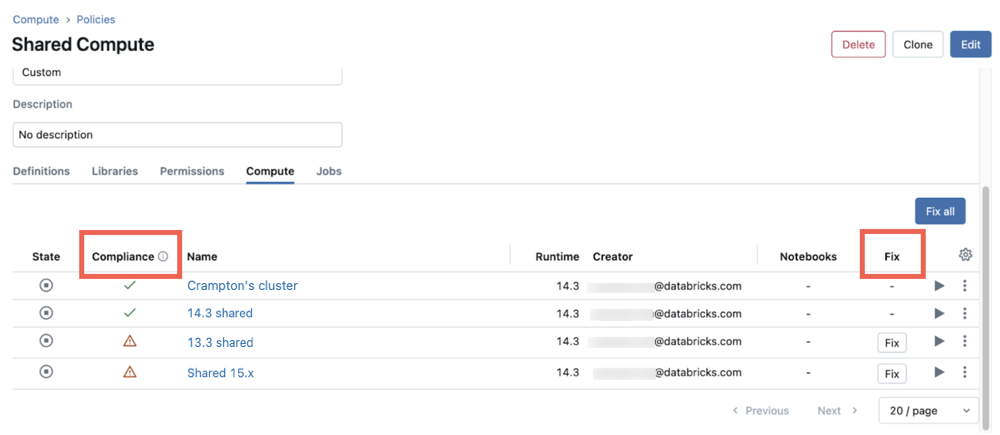
ポリシーに準拠するようにコンピュート リソースを更新するには:
「ポリシー」ページで、更新したポリシーをクリックします。
[コンピューティング]または[ジョブ]タブをクリックすると、ポリシーを使用するリソースまたはジョブのリストが表示されます。 コンプライアンス列は、現在のポリシー定義でどのリソースがコンプライアンスに含まれているかを示します。
[すべて修正]をクリックして、リスト内のコンプライアンス外のすべてのコンピュート リソースを更新します。 リソースの行にある[修正]ボタンをクリックして、コンピュート リソースを個別に更新することもできます。
(オプション) 現在実行中のコンピュートにポリシーを適用したい場合は、 「実行中のクラスターを強制する」チェックボックスをオンにします。 これにより、実行中のコンピュート リソースが直ちに再起動されます。
[適用] をクリックして更新を行います。強制操作が完了すると、行われた変更の概要が表示されます。
[完了] をクリックします。
さらに、コンプライアンス外の多目的コンピュート リソースには、コンピュート詳細 UI にコンプライアンス外のラベルが含まれています。 コンピュート リソースに対するCAN MANAGE権限を持つユーザーは、 [詳細] 、 [コンプライアンスの修正]の順にクリックして、このページからコンプライアンスを強制できます。